时间:2022-04-04 09:10:16
作者:永煌
来源:u老九
1. 扫描二维码随时看资讯
2. 请使用手机浏览器访问:
http://m.xitongzhijia.net/article/242949.html
手机查看
评论
很多使用笔记本的小伙伴都知道可以通过修改电源模式的方法,来降低的电池消耗,但在升级到Win11系统之后就找不到电源计划在哪,那么遇到这种情况应该怎么办呢?下面就和小编一起来看看有什么解决方法吧。
Win11修改电源模式的方法
1、首先点击任务栏最左边的按钮,打开开始菜单。
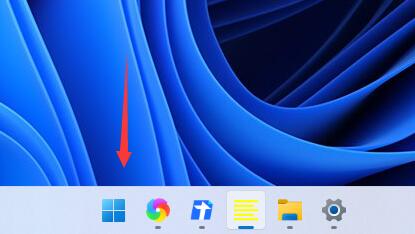
2、然后在开始菜单上方搜索并打开“控制面板”。
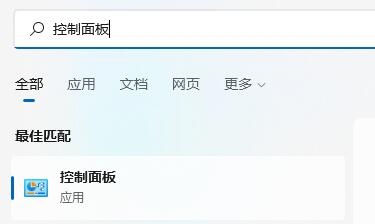
3、在控制面板中,可以找到“硬件和声音”。
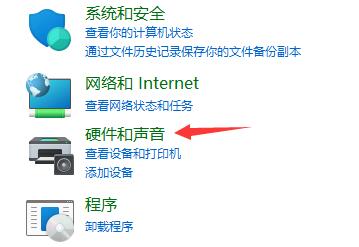
4、进入硬件和声音,点击电源选项下的“选择电源计划”。
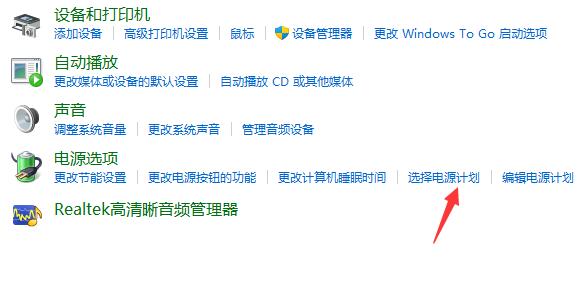
5、然后在其中就可以修改电源模式了,可以选择平衡、节能模式或者展开隐藏附加计划,选择高性能模式。
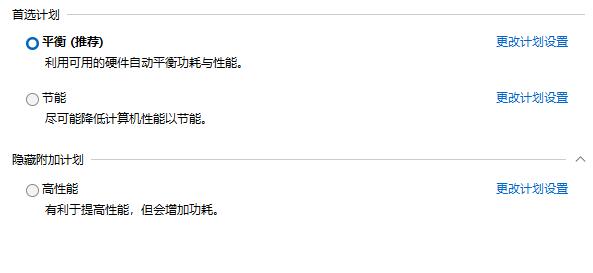
发表评论
共0条
评论就这些咯,让大家也知道你的独特见解
立即评论以上留言仅代表用户个人观点,不代表u老九立场